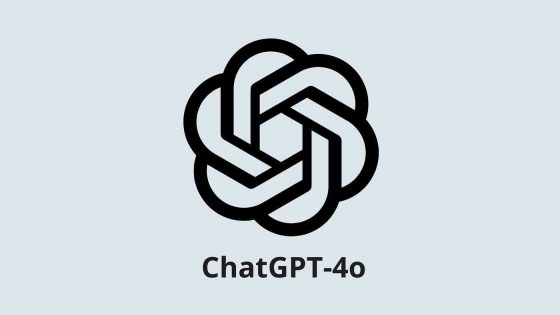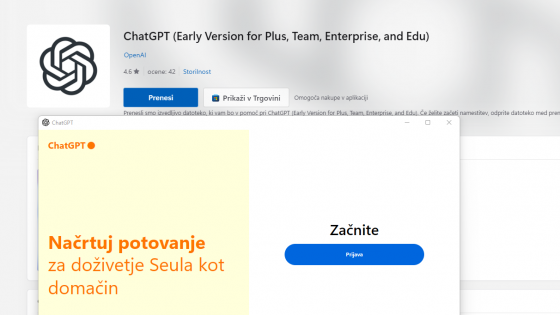Novi Windows 11 24H2 je napokon dostupan svima!

Nedavno veliko izdanje za Windows 11, verzija 24H2, sada je dostupno za preuzimanje. To donosi nekoliko zanimljivih novih značajki operativnom sustavu. Neke od ovih inovacija zahtijevat će korištenje novog računala kompatibilnog s umjetnom inteligencijom Copilot+. Međutim, ako koristite uređaj sa starijim Intelovim ili AMD procesorom, i dalje možete očekivati neka poboljšanja.
Novo ažuriranje za Windows 11 24H2 dostupno je kao dio klasičnih ažuriranja za Windows 11. Odaberite Izbornik Start Postavke Windows Update > Provjeri ažuriranja za Windows. Ako su vam dostupna ažuriranja, u ovom slučaju Windows 11 24H2, odaberite Preuzmi i instaliraj. Vaš će uređaj preuzeti i instalirati ažuriranja. Ako se to od vas zatraži, ponovno pokrenite uređaj da biste primijenili ažuriranja.
Novo ažuriranje za Windows 11 24H2 nažalost nije dostupno za starije računalne sustave koji ne zadovoljavaju hardverske zahtjeve novog operativnog sustava. Srećom, novi operativni sustav Windows 11 24H2 možemo instalirati čak i ako naš hardver ne ispunjava u potpunosti hardverske zahtjeve. Za to će vam trebati samo softver pod nazivom Rufus. Dostupan je za preuzimanje na mrežnoj poveznici. https://rufus.ie/en/.
Postupak instaliranja sustava Windows 11 24H2 na (nekompatibilno) računalo vrlo je jednostavan. Prvo preuzmite sliku sustava Windows 11 putem mrežne poveznice https://www.microsoft.com/en-us/software-download/windows11Zatim preuzmite Rufus softver (https://rufus.ie/en/) i pokrenite ga. Kliknite gumb "ODABERI" da biste odabrali sliku operativnog sustava Windows 11 koju ste prethodno preuzeli na svoje računalo.
Kada pritisnete gumb "START", pojavit će se prozor u kojem možete ukloniti ograničenja operativnog sustava Windows 11 (prva opcija). Zatim potvrdite odabir klikom na gumb "OK". Nakon što se slika operativnog sustava Windows 11 preuzme na USB memorijski stick, moći ćete započeti instalaciju operativnog sustava Windows 11.
Cijeli proces nije previše težak, ali ipak će vam trebati malo računalnog znanja kako biste uspješno dovršili zadatak. Alternativno, možete jednostavno slijediti upute prikazane u videu ispod ili na poveznici https://youtu.be/NSRCZEKDMK8.